PS给美女制作彩妆手绘教程(5)
- 2021-05-18 20:57
- 来源/作者:PS联盟/天使鱼的梦
- 己被围观 次
35、载入 眼珠1这个图层的选区,选择-修改-收缩,3个像素;选择-修改-羽化,半径5像素;图层-新建调整图层-色彩平衡。 36、新建一个空白图层,按D键将前景
35、载入 眼珠1这个图层的选区,选择-修改-收缩,3个像素;选择-修改-羽化,半径5像素;图层-新建调整图层-色彩平衡。

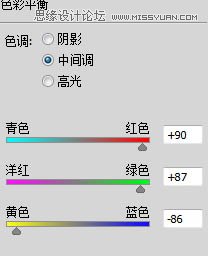
36、新建一个空白图层,按D键将前景色和背景色恢复成默认的前黑后白,按ALT+DELETE填充前景色黑色,图层模式改为颜色减淡。
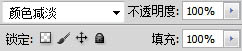
37、按X键,将前景色和背景色切换成前白后黑,用3个像素大小的笔刷,适当的更改下笔刷的不透明度和流量,直接在这个填充了黑色图层模式为颜色减淡的图层上,用你调整了不透明度和流量的笔刷给眼珠子加点东。


38、新建一个空白图层,将笔刷的大小调成5个像素大小,不透明度100%,流量100%。
![]()
39、先画一个“1”字,然后用涂抹工具稍微涂抹一下。

40、加高光。

41、用涂抹工具将一些杂乱的东西去掉,眼皮上的头发,原图的睫毛等。

42、用画眼线的方法把睫毛的路径用钢笔画出来(也可以使用画眼眶的那个路径),描边路径的时候不用勾选路径,也不用按F5调出笔刷的设置面板,只要调整好笔刷的大小就OK,不透明度和流量的数值可以设置的大些。偷懒的话,就直接去网上下载睫毛笔刷。像我在视频中做的那个样子,使用涂抹工具慢慢的涂抹。

43、加几根白的(钢笔画路径然后描边路径)。

44、下面的睫毛,可以用钢笔画路径然后再描边,也可以直接用鼠标画。

45、眼影,颜色&图层模式&笔刷的运用。


46、眼皮上亮晶晶的小东西:新建一个图层,填充为黑色,图层模式为颜色减淡,前景色为白色,用PS自带的喷溅笔刷,设置好笔刷的大小,不透明度。



47、加眼角的小白点。

(责任编辑:极限)
*PSjia.COM 倾力出品,转载请注明来自PS家园网(www.psjia.com)
上一篇:PS给美女头像加上时尚的妆容效果
下一篇:PS制作逆光美女质感的海报效果




